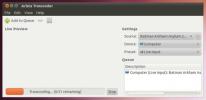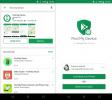Πώς να αποκτήσετε τη σύνδεση της κονσόλας ιστού στο Chrome για Android
Το Chrome διαθέτει μια κονσόλα ιστού που είναι εξαιρετικά χρήσιμη για τον εντοπισμό σφαλμάτων ιστότοπων. Είναι πολύ εύκολο να αποκτήσετε πρόσβαση σε αυτόν στην επιφάνεια εργασίας, αλλά η έκδοση Android του Chrome δεν φαίνεται να διαθέτει. Στην πραγματικότητα, ο εντοπισμός σφαλμάτων σε ιστότοπους σε πρόγραμμα περιήγησης ιστού για κινητά γίνεται πολύπλοκος, επειδή δεν έχουν πολλά ενσωματωμένα προγράμματα περιήγησης στον ιστότοπο για εντοπισμό σφαλμάτων. Εάν χρησιμοποιείτε το Chrome στη συσκευή σας Android, μπορείτε να λάβετε το αρχείο καταγραφής της κονσόλας για οποιονδήποτε ιστότοπο. Το μόνο που σας ενδιαφέρει θα χρειαστεί επίσης να χρησιμοποιήσετε την επιφάνεια εργασίας σας για αυτό. Οτιδήποτε πηγαίνει εδώ. Windows, Linux ή macOS, αλλά πρέπει να έχετε εγκατεστημένο το πρόγραμμα περιήγησης Chrome στην επιφάνεια εργασίας σας.
Στο τηλέφωνό σας Android
Στο τηλέφωνό σας Android, πρέπει να κάνετε τρία πράγματα.
- Εγκαταστήστε το Chrome.
- Ενεργοποίηση επιλογών προγραμματιστή. Μπορείτε να το κάνετε αυτό μεταβαίνοντας στην εφαρμογή Ρυθμίσεις, βρίσκοντας το Σύστημα και πατώντας τον αριθμό κατασκευής επτά φορές.
- Ενεργοποίηση εντοπισμού σφαλμάτων USB. Μεταβείτε στις επιλογές προγραμματιστή και ενεργοποιήστε τον εντοπισμό σφαλμάτων USB εκεί.

Μόλις ολοκληρώσετε όλα τα παραπάνω, ανοίξτε το Chrome στο τηλέφωνό σας και συνδέστε το τηλέφωνό σας στον υπολογιστή σας μέσω του καλωδίου δεδομένων του. Εάν σας ζητηθεί, επιτρέψτε τον εντοπισμό σφαλμάτων USB στο τηλέφωνό σας. Μεταβείτε στον ιστότοπο που θέλετε να εντοπίσετε σφάλματα.
Στην επιφάνεια εργασίας σας
Ανοίξτε το Chrome στην επιφάνεια εργασίας σας. Επικολλήστε τα ακόλουθα στη γραμμή διευθύνσεων URL και πατήστε enter.
chrome: // επιθεώρηση / # συσκευές
Το τηλέφωνό σας Android θα εμφανιστεί εδώ. Κάντε κλικ στην επιλογή Επιθεώρηση στην καρτέλα για την οποία θέλετε να προβάλετε την κονσόλα ιστού.

Θα ανοίξει ένα νέο παράθυρο. Μπορείτε να αλληλεπιδράσετε με το πρόγραμμα περιήγησης Chrome στο τηλέφωνό σας Android μέσω του αριστερού πλαισίου σε αυτό το παράθυρο ή μπορείτε να αλληλεπιδράσετε με αυτό στη συσκευή σας, αρκεί να μην το αποσυνδέσετε από τον υπολογιστή σας.
Κάτω δεξιά, θα δείτε την κονσόλα για αυτό. Όταν ολοκληρώσετε την αλληλεπίδραση με αυτό και είστε έτοιμοι να αποθηκεύσετε το αρχείο καταγραφής της κονσόλας, κάντε δεξί κλικ μέσα στην κονσόλα και επιλέξτε την επιλογή αποθήκευσης. Το αρχείο καταγραφής αποθηκεύεται ως αρχείο LOG, αλλά μπορεί να προβληθεί χρησιμοποιώντας οποιοδήποτε πρόγραμμα επεξεργασίας κειμένου της επιλογής σας.

Αυτό λειτουργεί μόνο μεταξύ προγραμμάτων περιήγησης Chrome και όχι μεταξύ Προγράμματα περιήγησης με βάση το Chromium. Τα προγράμματα περιήγησης που βασίζονται σε Chromium ενδέχεται να έχουν εσωτερική σελίδα για συσκευές, αλλά οι πιθανότητες ανίχνευσης του Chrome στο τηλέφωνό σας Android ή σε οποιοδήποτε άλλο πρόγραμμα περιήγησης στο τηλέφωνό σας Android είναι μάλλον μικρές. Εάν πρέπει να δοκιμάσετε έναν ιστότοπο σε ένα συγκεκριμένο πρόγραμμα περιήγησης που βασίζεται στο Chromium, μπορείτε να δοκιμάσετε αυτό το τέχνασμα και να δείτε αν έχετε κάποια τύχη, αλλά είναι ως επί το πλείστον μια λειτουργία Chrome.
Έρευνα
Πρόσφατες δημοσιεύσεις
Το Arista Transcoder είναι ο ευκολότερος τρόπος μετατροπής πολυμέσων στο Ubuntu Linux
Arista Transcoder είναι ένα λογισμικό μετατροπής πολυμέσων για λειτ...
Πώς να ενεργοποιήσετε την εύρεση της συσκευής μου σε Android
Το Android διαθέτει δυνατότητα παρακολούθησης συσκευών όπως το iOS ...
Πρόσβαση στις Φωτογραφίες Android, προβολή και αποστολή SMS από πρόγραμμα περιήγησης με το FoneLink
Τα smartphone εφευρέθηκαν για να ενισχύσουν την παραγωγικότητά μας,...